Xoay Video Bị Ngược, Nghiêng Dễ Dàng Trên Máy Tính và Điện Thoại
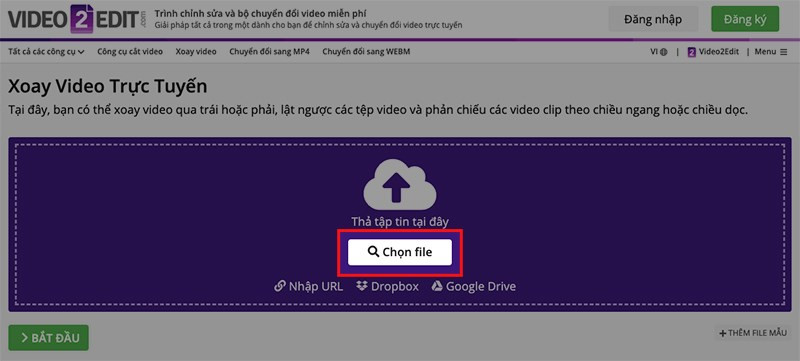
Bạn đang đau đầu vì video quay bị ngược, nghiêng, làm mất hứng thú khi xem lại? Đừng lo, bài viết này trên tintucesport.com sẽ hướng dẫn bạn cách xoay video đơn giản và nhanh chóng trên cả máy tính và điện thoại, không cần cài đặt phần mềm phức tạp. Cùng khám phá ngay nhé!
I. Xoay Video Trực Tuyến với Video2Edit.com
Video2Edit.com là công cụ trực tuyến miễn phí, hỗ trợ xoay, lật và chuyển đổi định dạng video một cách dễ dàng. Trang web này tương thích với cả máy tính và điện thoại, giúp bạn xử lý video mọi lúc mọi nơi.
1. Hướng Dẫn Nhanh
- Truy cập Video2Edit.com.
- Tải video cần xoay lên bằng cách nhấn “Chọn file” hoặc kéo thả trực tiếp.
- Chọn góc xoay (90, 180, 270 độ) và chế độ lật (ngang, dọc).
- Nhấn “BẮT ĐẦU” và chờ video được xử lý.
2. Hướng Dẫn Chi Tiết
Bước 1: Mở trình duyệt web và truy cập Video2Edit.com.
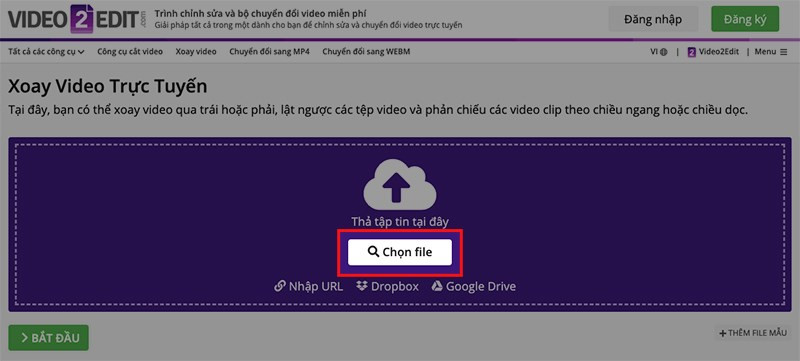 Truy cập trang web video2edit.comAlt: Giao diện trang web Video2Edit.com
Truy cập trang web video2edit.comAlt: Giao diện trang web Video2Edit.com
Bước 2: Nhấn “Chọn file” để chọn video từ máy tính, hoặc kéo thả trực tiếp video vào khung. Bạn cũng có thể tải video từ Dropbox, Google Drive hoặc nhập URL.
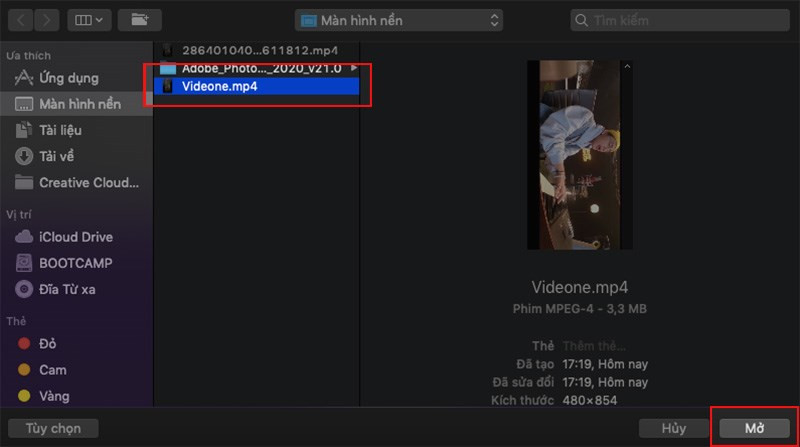 Chọn video để tải lênAlt: Chọn video từ máy tính để tải lên Video2Edit.com
Chọn video để tải lênAlt: Chọn video từ máy tính để tải lên Video2Edit.com
Bước 3: Tại mục “Các cài đặt”, tùy chỉnh góc xoay video (90, 180, 270 độ) và chế độ lật (ngang, dọc) theo ý muốn. Bạn cũng có thể thay đổi định dạng video đầu ra.
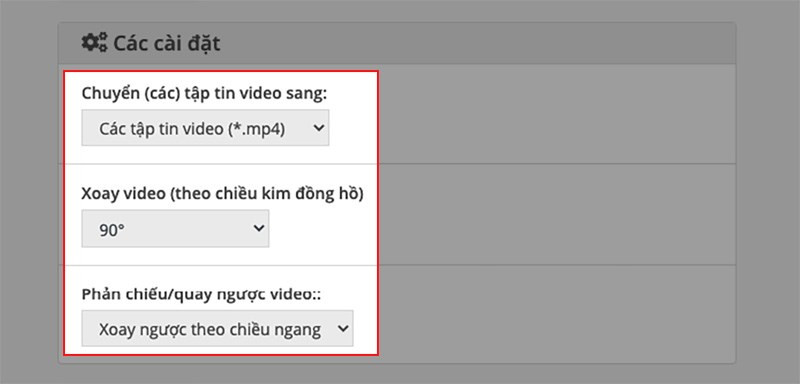 Tùy chỉnh xoay và lật videoAlt: Tùy chỉnh các cài đặt xoay, lật và định dạng video
Tùy chỉnh xoay và lật videoAlt: Tùy chỉnh các cài đặt xoay, lật và định dạng video
Bước 4: Nhấn “BẮT ĐẦU” để bắt đầu quá trình xoay video. Video đã xoay sẽ tự động tải về máy tính của bạn sau khi hoàn tất.
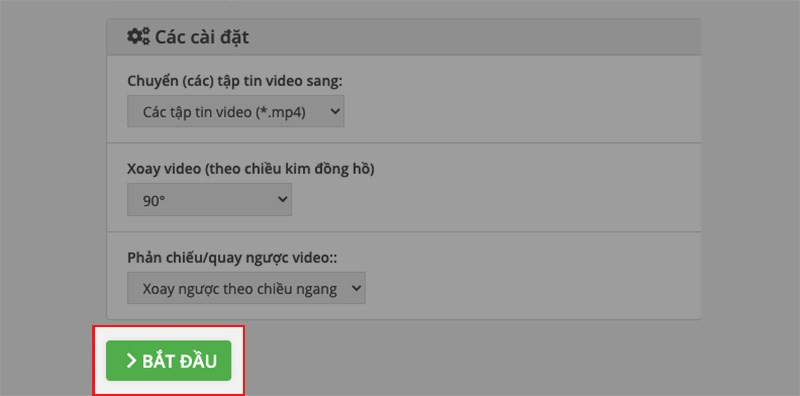 Bắt đầu xoay videoAlt: Nhấn nút “Bắt đầu” để xoay video
Bắt đầu xoay videoAlt: Nhấn nút “Bắt đầu” để xoay video
II. Xoay Video Trên Điện Thoại Android với Google Photos
Google Photos là ứng dụng quen thuộc trên điện thoại Android, không chỉ lưu trữ ảnh mà còn cho phép chỉnh sửa video đơn giản, bao gồm cả xoay video.
1. Hướng Dẫn Nhanh
- Đảm bảo video đã được tải lên Google Photos.
- Mở Google Photos, tìm kiếm video cần xoay.
- Nhấn biểu tượng chỉnh sửa (slider bar), chọn công cụ xoay.
- Xoay video đến góc độ mong muốn và lưu lại.
2. Hướng Dẫn Chi Tiết
Tải video lên Google Photos (nếu chưa có):
- Mở thư viện ảnh trên điện thoại.
- Chọn video cần tải lên, nhấn nút chia sẻ.
- Chọn Google Photos và tải lên.
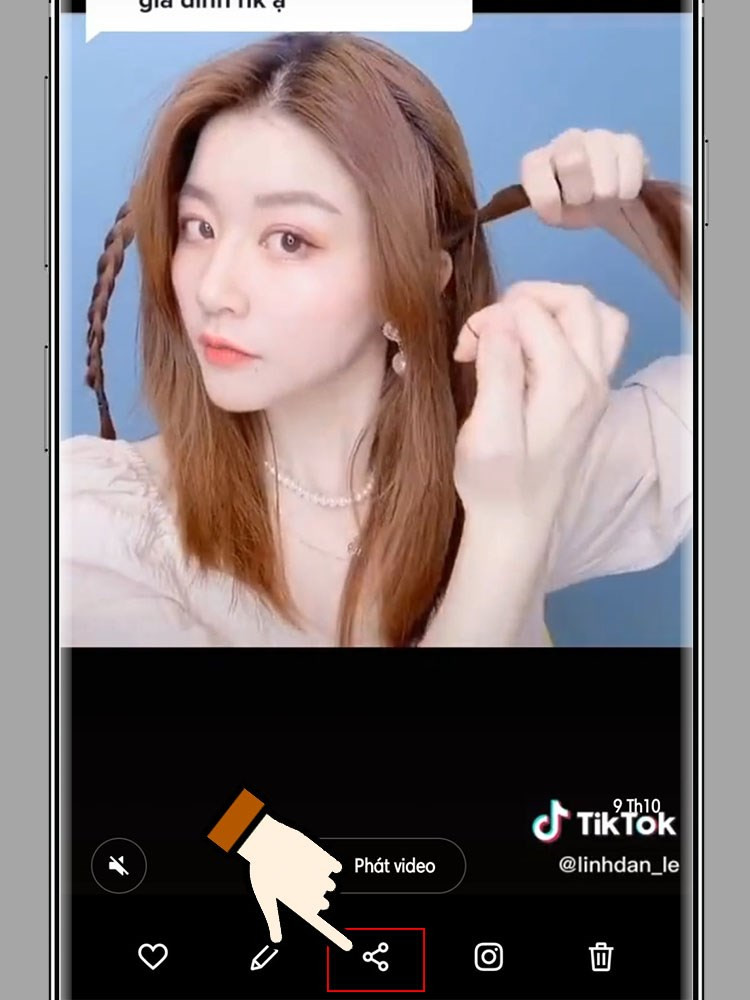 Chia sẻ video lên Google PhotosAlt: Chia sẻ video từ thư viện ảnh lên Google Photos
Chia sẻ video lên Google PhotosAlt: Chia sẻ video từ thư viện ảnh lên Google Photos
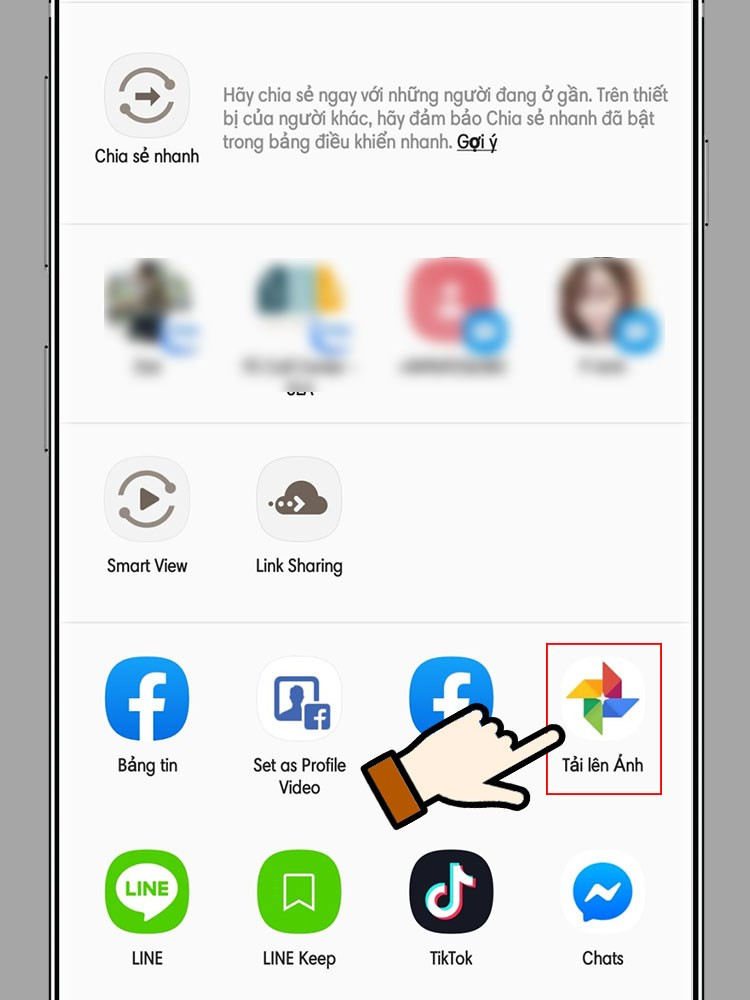 Chọn ứng dụng Google PhotosAlt: Chọn ứng dụng Google Photos để tải video lên
Chọn ứng dụng Google PhotosAlt: Chọn ứng dụng Google Photos để tải video lên
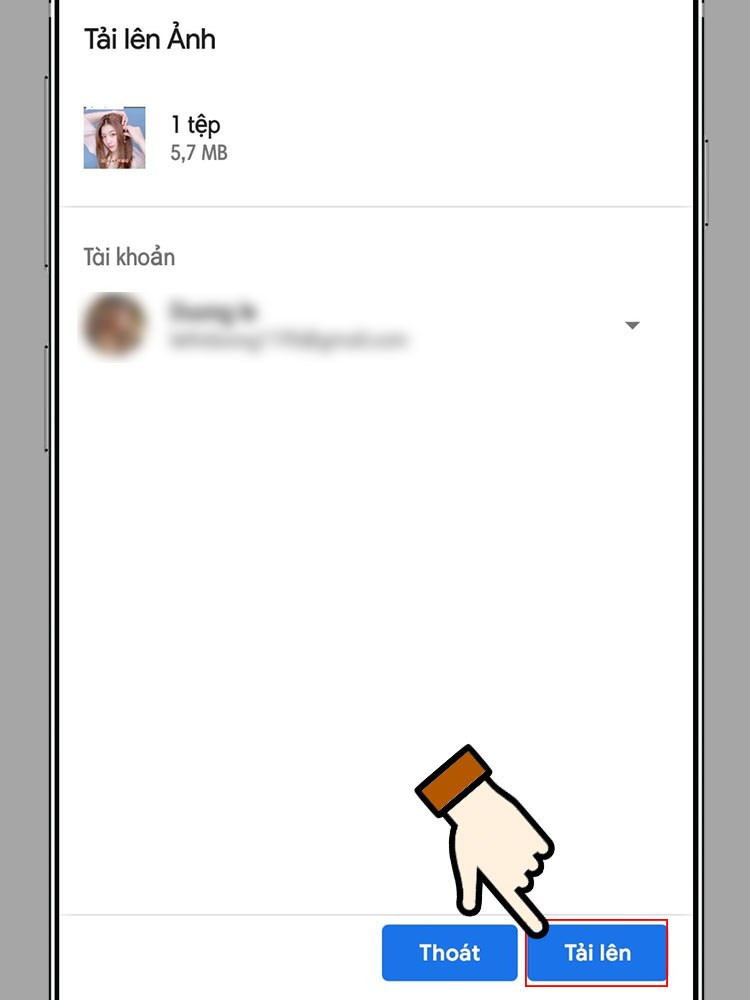 Tải video lên Google PhotosAlt: Xác nhận tải video lên Google Photos
Tải video lên Google PhotosAlt: Xác nhận tải video lên Google Photos
Xoay video trong Google Photos:
- Mở ứng dụng Google Photos.
- Tìm kiếm video cần xoay (có thể gõ từ khóa “video”).
- Mở video, nhấn biểu tượng chỉnh sửa (slider bar).
- Nhấn nút xoay cho đến khi video ở đúng hướng.
- Nhấn “Lưu” để lưu thay đổi.
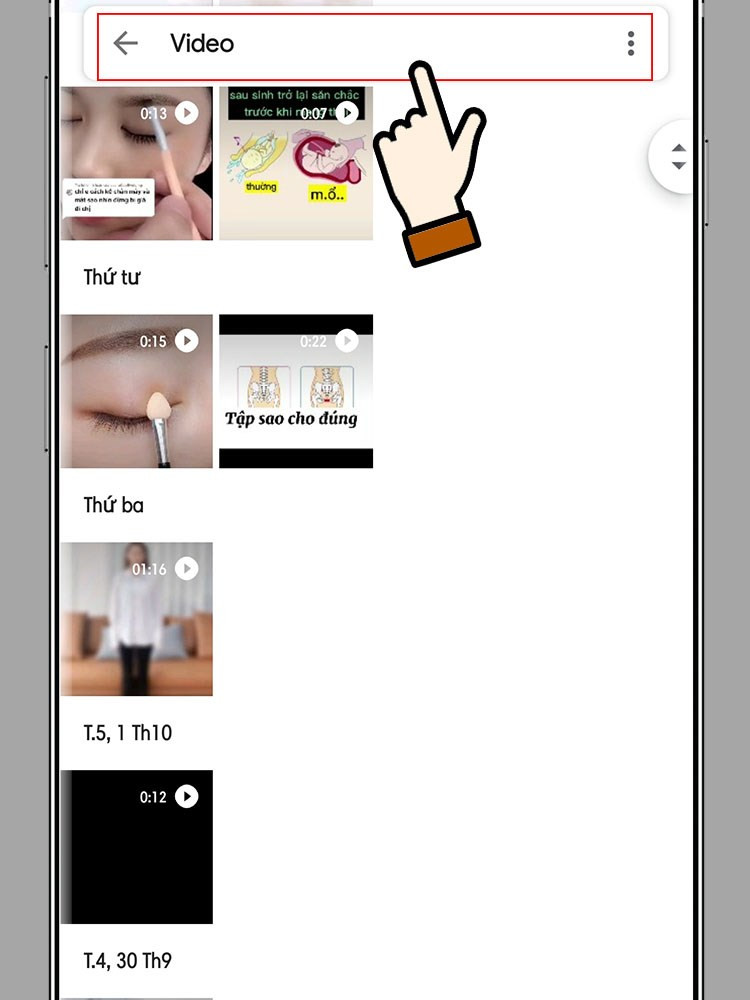 Tìm kiếm video trong Google PhotosAlt: Tìm kiếm video trong ứng dụng Google Photos
Tìm kiếm video trong Google PhotosAlt: Tìm kiếm video trong ứng dụng Google Photos
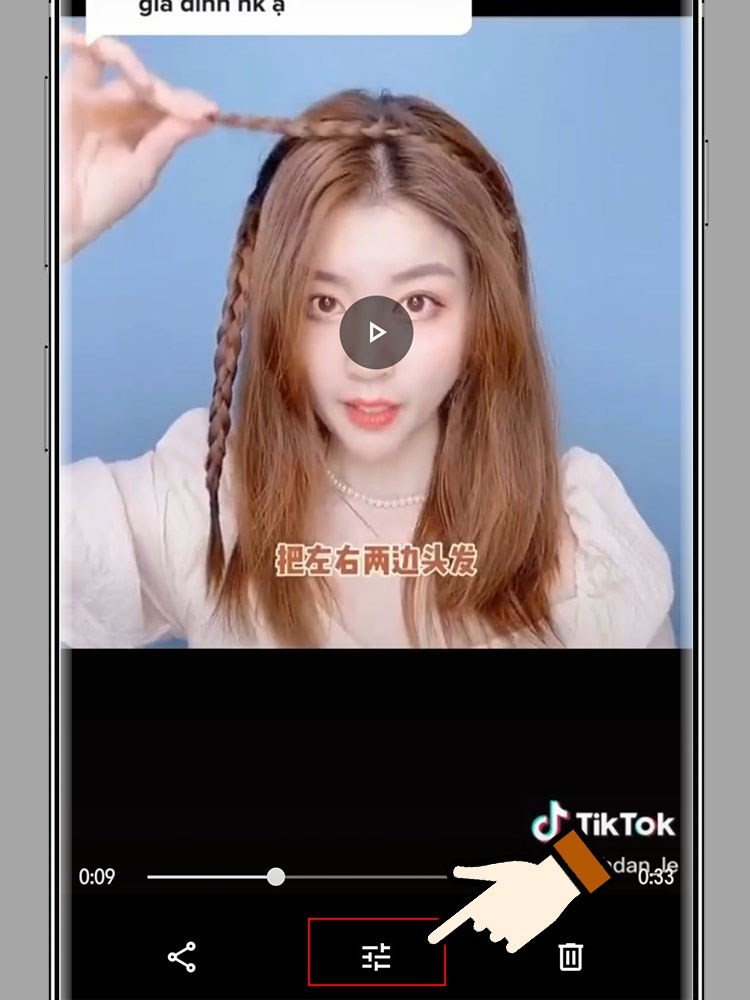 Chỉnh sửa video trong Google PhotosAlt: Mở video và nhấn biểu tượng chỉnh sửa
Chỉnh sửa video trong Google PhotosAlt: Mở video và nhấn biểu tượng chỉnh sửa
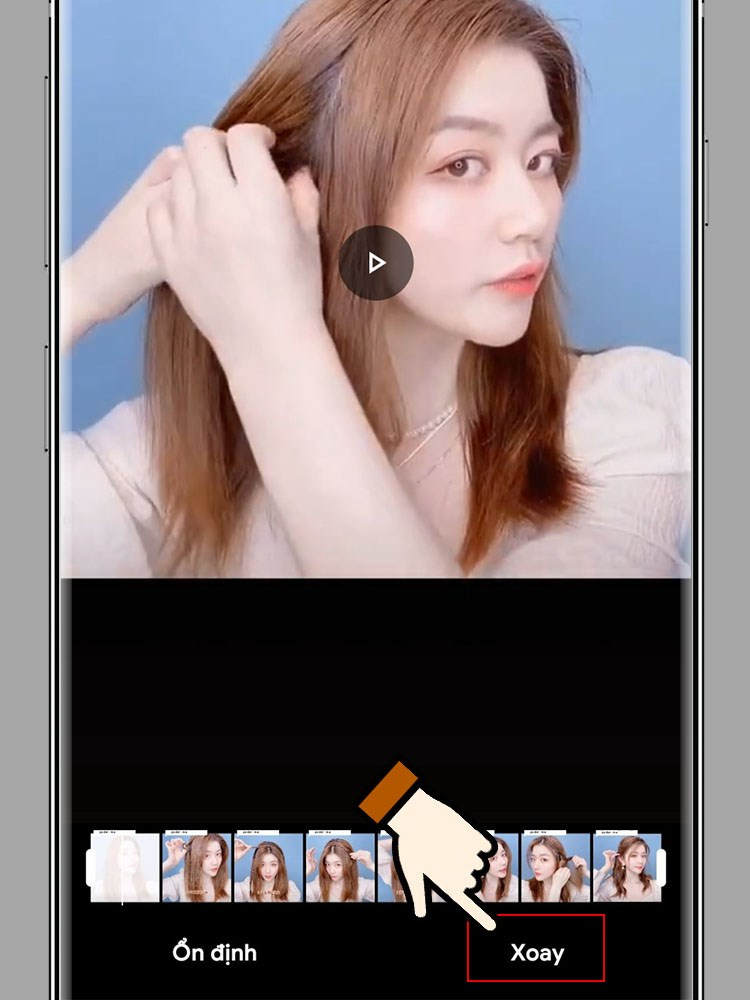 Xoay video trong Google PhotosAlt: Sử dụng công cụ xoay video trong Google Photos
Xoay video trong Google PhotosAlt: Sử dụng công cụ xoay video trong Google Photos
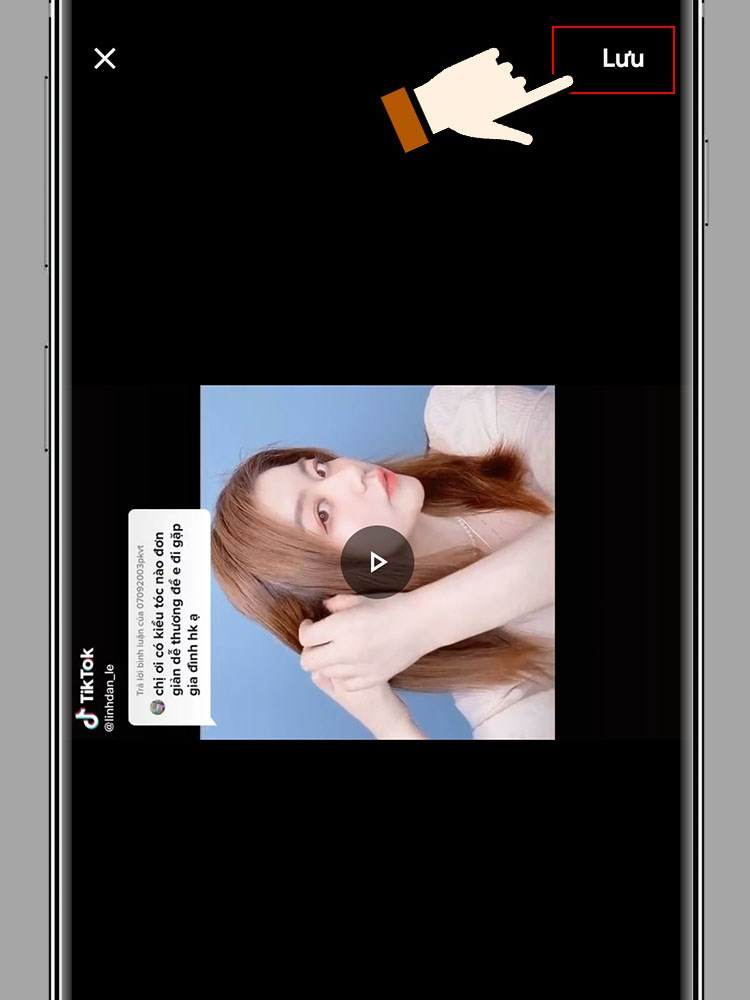 Alt: Lưu video đã xoay trong Google Photos
Alt: Lưu video đã xoay trong Google Photos
Lưu ý: Google Photos chỉ xoay được video quay bằng điện thoại hoặc đã tải xuống điện thoại. Đối với video khác, bạn cần tải về máy trước khi tải lên Google Photos.
Vậy là bạn đã biết cách xoay video bị ngược, nghiêng một cách dễ dàng rồi. Hy vọng bài viết này hữu ích cho bạn. Đừng quên để lại bình luận nếu bạn có bất kỳ thắc mắc nào nhé!



